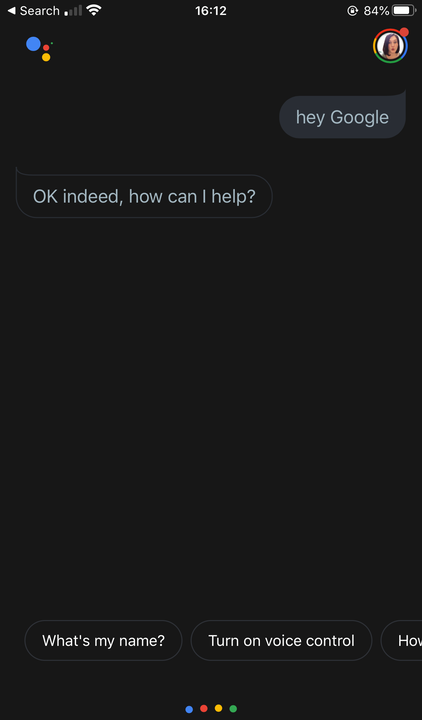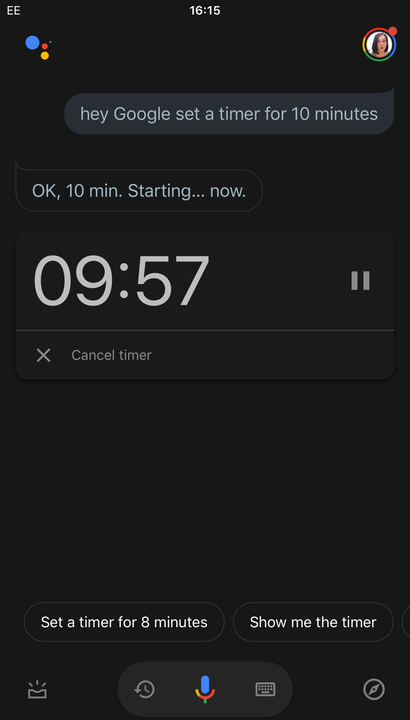Полный список голосовых команд Google, которые вы можете использовать
- Вы можете использовать голосовые команды Google с Google Assistant и Voice Match на совместимых устройствах для выполнения определенных задач без помощи рук.
- Голосовые команды Google позволяют вам открывать настройки учетной записи и конфиденциальности, устанавливать будильники и напоминания календаря, отвечать на вопросы, находить маршруты движения и многое другое.
Если у вас есть устройство Android или планшет с поддержкой Google Assistant, вы можете использовать Google Voice
Сопоставьте, чтобы дать вашему устройству команды. Если вы ищете маршруты до определенного места, хотите установить будильник или напоминание в календаре или включить музыку, вы можете сделать это, просто произнеся команду вслух.
Конечно, вам нужно знать, как поручить Google выполнять эти задачи, поэтому вот список общих команд, которые вы можете использовать, чтобы получить максимальную отдачу от вашего Google Assistant .
-включенное устройство.
Примечание. Вам нужно будет сказать «Привет, Google…», прежде чем давать приведенные ниже команды.
Когда вы говорите «Привет, Google», Google отвечает.
Голосовые команды Google для управления музыкой
Google Assistant может не только воспроизводить музыку в связанном музыкальном приложении (например, Spotify), но и определять воспроизводимую песню или даже включать радиостанцию.
- Воспроизведение музыки: «Включи [исполнитель]» или «включи [песню]».
- Определите музыку: «Что это за песня?»
- Воспроизвести музыкальное радио: «Включи [радиостанцию]».
- Читайте книги или смотрите фильмы в Google Play: «Посмотри [фильм]» или «Включи [аудиокнигу]».
Голосовые команды Google для прокладки маршрута
Google может использовать Карты Google, чтобы помочь вам найти адреса, перейти к определенным местам и т. д.
- Проложить маршрут: «Перейти к [место]» или «Маршруты до [место]».
- Найдите места рядом с вашим текущим местоположением: «Где ближайшая заправочная станция?» или «Где ближайшая кофейня?»
- Посмотрите планы поездок, забронированные в вашей учетной записи Gmail: «Какой адрес моего отеля в [городе]?»
- Найдите достопримечательности: «Чем можно заняться в [городе]?»
Голосовые команды Google для ответов на вопросы
Google Assistant может не только сообщать вам дату или время, но и сообщать о погоде, проверять цены на акции, давать определения слов, решать математические уравнения и даже отвечать на простые вопросы.
- Узнайте время: «Который час в [городе]?»
- Получить определения слов: «Что означает [слово]?»
- Математические уравнения: «Какова сумма [чисел]?»
- Погода: «Какая температура в [городе]?»
Голосовые команды Google для установки напоминаний и будильников
Команды здесь просты и невероятно полезны.
- Установить будильник: «Установить будильник на [время]».
- Установите напоминания: «Напомнить мне [задачу]».
- Добавить события в календарь: «Создать событие календаря для [события] [дата и время]».
- Проверьте календарь: «Что в моем календаре на [дата]?»
Вы можете попросить Google установить для вас таймеры.
Голосовые команды Google для доступа к настройкам конфиденциальности учетной записи
Вы можете попросить Google открыть вашу историю поиска или открыть настройки конфиденциальности, чтобы настроить их на своем устройстве.
- Показать историю поиска: «Показать мою историю поиска в Google».
- Доступ к настройкам безопасности и конфиденциальности: «Изменить мои настройки безопасности и/или конфиденциальности Google».
- Доступ к настройкам учетной записи: «Открыть настройки учетной записи Google».
Голосовые команды Google для общения с друзьями и семьей
Если вы используете Google Hangouts или используете Google Assistant на устройстве, способном совершать звонки, использование этих команд поможет вам оставаться на связи.
- Совершение телефонных звонков: «Позвоните [имя контактного лица]».
- Отправка сообщений: «Отправить чат Hangouts [имя контакта]».
- Отправка электронных писем: «Отправьте электронное письмо на [имя контакта] с темой [тема] и сообщением [сообщение]».